Черный экран на ноутбуке Acer – одна из самых распространенных проблем, с которой могут столкнуться пользователи данного бренда. Эта проблема может возникнуть по разным причинам и вызывает множество неудобств. Если ваш ноутбук Acer столкнулся с черным экраном, не отчаивайтесь, так как существуют несколько простых способов решения этой проблемы, которые можно попробовать самостоятельно.
Прежде чем начать решать проблему с черным экраном, важно определить ее причину. Возможно, ваш ноутбук просто перегрелся или у него разрядился аккумулятор. Тем не менее, причина может быть более серьезной, например, неисправность аппаратной части. В любом случае, следуя данным рекомендациям, вы сможете попытаться решить проблему без обращения к специалистам и сэкономить время и деньги.
Первым шагом для решения проблемы черного экрана на ноутбуке Acer является проверка подключения к источнику питания. Убедитесь, что ноутбук подключен к розетке и аккумулятор заряжен. Затем, попробуйте нажать комбинацию клавиш, которая переведет его в режим сна, а затем включите его снова. Если это не помогло, попробуйте убрать аккумулятор и включите ноутбук через сетевой адаптер.
Черный экран на ноутбуке Acer: как решить проблему
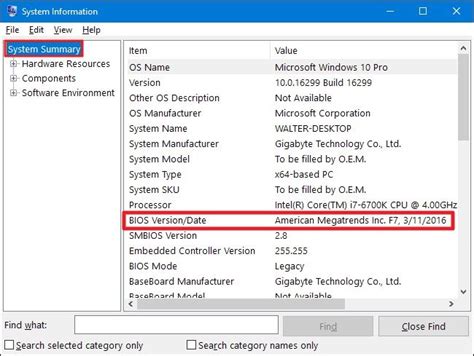
Черный экран на ноутбуке Acer может вызвать множество причин, и найти точное решение может быть сложно. Однако, существуют некоторые общие шаги, которые можно предпринять, чтобы попытаться исправить эту проблему самостоятельно.
Шаг 1: Перезагрузите ноутбук
Первое, что стоит попробовать, - это просто перезагрузить ноутбук. Нажмите и удерживайте кнопку питания, пока ноутбук полностью не выключится. Затем нажмите кнопку питания ещё раз, чтобы включить его снова.
Шаг 2: Проверьте подключение к питанию
Убедитесь, что ноутбук подключен к источнику питания. Проверьте, что кабель питания надежно подключен к ноутбуку и розетке. Также убедитесь, что светодиод на адаптере питания горит. Если светодиод не горит, попробуйте использовать другой кабель или адаптер питания.
Шаг 3: Проверьте яркость экрана
Снижение яркости экрана до минимума может привести к впечатлению, что на экране нет изображения. Попытайтесь увеличить яркость экрана, используя соответствующую клавишу на клавиатуре.
Шаг 4: Подключите внешний монитор
Если после перезагрузки и проверки питания экран по-прежнему остается черным, попробуйте подключить ноутбук к внешнему монитору. Если на внешнем мониторе отображается изображение, то проблема, скорее всего, связана с экраном ноутбука или его кабелями. Если на внешнем мониторе изображение также отсутствует, то проблема может быть связана с видеокартой или другими внутренними компонентами ноутбука.
Шаг 5: Обратитесь к сервисному центру Acer
Если все вышеперечисленные шаги не помогли решить проблему с черным экраном на ноутбуке Acer, рекомендуется обратиться в сервисный центр Acer или к квалифицированному техническому специалисту, чтобы они могли провести диагностику и ремонт вашего ноутбука.
Необходимо отметить, что эти рекомендации являются общими и могут не сработать во всех случаях. Всегда рекомендуется обратиться к документации и поддержке производителя, чтобы получить более точные и четкие инструкции по устранению проблемы с черным экраном.
Проверьте подключение источника питания
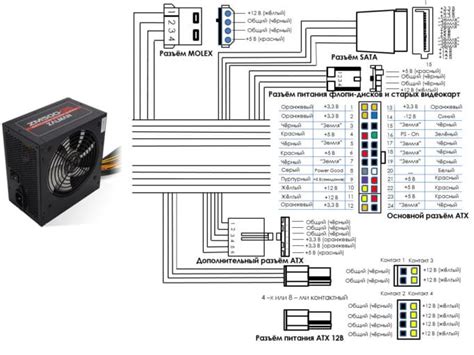
Первым шагом для решения проблемы с черным экраном на ноутбуке Acer следует проверить, правильно ли подключен источник питания. Убедитесь, что кабель питания надежно подключен к ноутбуку и розетке.
Также рекомендуется проверить состояние самого кабеля. Поврежденный или изношенный кабель может привести к неполадкам с питанием и вызвать проблему черного экрана.
Если кабель питания в порядке и надежно подключен, можно попробовать подключить ноутбук к другому источнику питания. Это может быть другая розетка или использование зарядного устройства от другого ноутбука того же производителя.
| Шаги: | Проверьте подключение источника питания |
| 1. | Убедитесь, что кабель питания надежно подключен к ноутбуку и розетке. |
| 2. | Проверьте состояние кабеля питания. Замените его, если требуется. |
| 3. | Подключите ноутбук к другому источнику питания (другая розетка или зарядное устройство). |
Перезагрузите ноутбук и проверьте работу
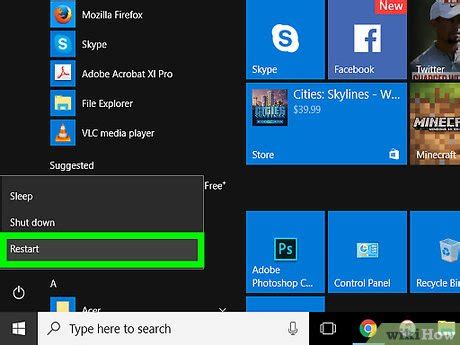
Перезагрузка ноутбука может помочь восстановить нормальное функционирование при возникновении черного экрана. Для этого нажмите и удерживайте кнопку включения/выключения на несколько секунд, пока ноутбук не выключится полностью. Затем повторно нажмите кнопку включения/выключения, чтобы включить ноутбук.
После перезагрузки проверьте, появился ли изображение на экране. Если проблема с черным экраном не решена, попробуйте выполнить следующие шаги.
Убедитесь в правильной работе экрана
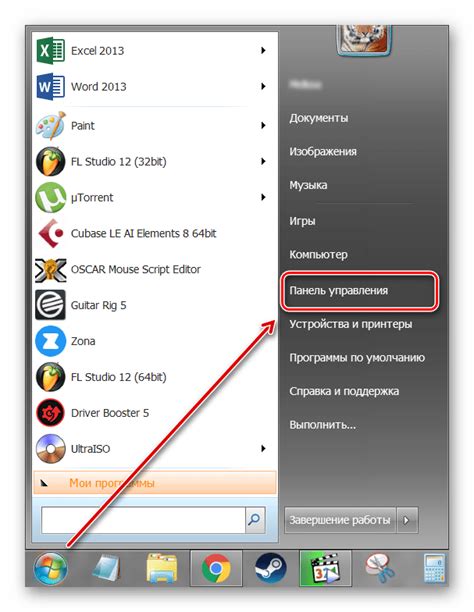
Если на ноутбуке Acer черный экран, первым делом необходимо проверить, работает ли сам экран.
Возможно, экран не работает из-за неправильного подключения кабеля или его повреждения. Проверьте, что кабель подключен к порту ноутбука надежно и не имеет видимых повреждений.
Также стоит проверить яркость и контрастность экрана. Возможно, настройки яркости или контрастности переключились, и экран стал слишком тусклым или темным. Попробуйте отрегулировать эти параметры с помощью соответствующих клавиш на клавиатуре.
Если ни одна из этих мер не помогла, можно попробовать подключить внешний монитор к ноутбуку. Если на внешнем мониторе изображение отображается нормально, значит проблема с экраном ноутбука. В таком случае, обратитесь к сервисному центру для диагностики и ремонта устройства.
Проведите тестирование на выявление ошибок

Если у вас по-прежнему возникают проблемы с черным экраном на ноутбуке Acer, рекомендуется провести тестирование на выявление ошибок. Это поможет определить, есть ли какие-либо аппаратные проблемы с ноутбуком.
Для начала, попробуйте подключить ноутбук к внешнему монитору. Если на внешнем мониторе отображается изображение, то проблема скорее всего связана с дисплеем ноутбука.
В случае, если на внешнем мониторе тоже черный экран, следует выполнить следующие действия:
- Перезагрузите ноутбук и нажмите клавишу F2 или Delete во время запуска для входа в BIOS.
- Проверьте настройки BIOS, чтобы убедиться, что графический адаптер определен и правильно настроен.
- Если в BIOS все настроено корректно, попробуйте выполнить сброс настроек BIOS по умолчанию.
- Обновите драйверы графической карты, загрузив их с официального сайта Acer.
- Попробуйте загрузить ноутбук в безопасном режиме и проверить, работает ли дисплей в этом режиме.
Если после выполнения всех этих шагов проблема с черным экраном все еще не устраняется, рекомендуется обратиться в сервисный центр Acer или связаться с техподдержкой для получения дополнительной помощи.
Обновите драйверы видеокарты
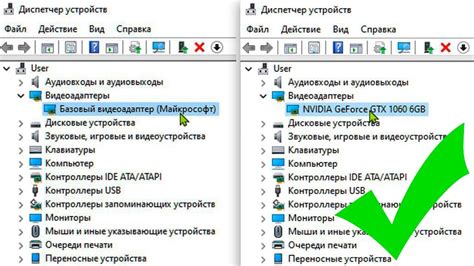
Один из наиболее распространенных причин черного экрана на ноутбуке Acer может быть устаревший или несовместимый драйвер видеокарты. В этом случае, обновление драйверов может помочь решить проблему.
Следуйте этим шагам, чтобы обновить драйверы видеокарты:
- Откройте Панель управления, щелкнув правой кнопкой мыши по значку "Пуск" и выбрав "Панель управления".
- Выберите "Устройства и принтеры".
- В открывшемся окне найдите раздел "Устройство с подключением по HDMI" и щелкните правой кнопкой мыши по нему.
- Выберите "Свойства" и перейдите на вкладку "Драйвер".
- Нажмите на кнопку "Обновить драйвер".
- Выберите "Автоматический поиск обновленного программного обеспечения драйвера".
- Дождитесь завершения процесса обновления.
- После завершения обновления, перезагрузите компьютер и проверьте, появился ли черный экран.
Если после обновления драйверов проблема с черным экраном на ноутбуке Acer не решена, возможно, вам потребуется обратиться за помощью к специалистам или сервисному центру Acer для дальнейшей диагностики и ремонта.
Запустите систему в безопасном режиме
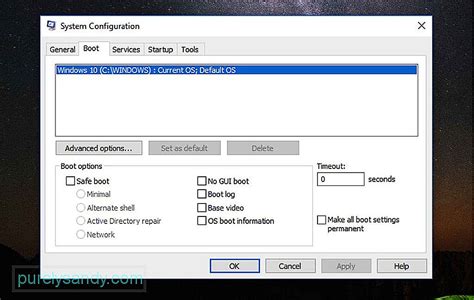
Для доступа к безопасному режиму нажмите и удерживайте клавишу F8, когда компьютер загружается. После этого вы увидите меню с различными опциями загрузки. Выберите "Безопасный режим" и нажмите "Ввод".
Если черный экран исчезает в безопасном режиме и система успешно загружается, это может указывать на проблему с драйверами или установленным программным обеспечением. В таком случае вы можете попробовать обновить драйверы или удалить недавно установленное программное обеспечение.
В случае, если черный экран остается даже в безопасном режиме, это может указывать на серьезную проблему с аппаратной частью ноутбука. В этом случае рекомендуется обратиться к специалисту по ремонту для дальнейшей диагностики и исправления проблемы.
Проверьте наличие вредоносного ПО

Если на вашем ноутбуке Acer появился черный экран, возможно, проблема вызвана наличием вредоносного ПО. Вирусы, трояны и другие вредоносные программы могут привести к сбоям в работе операционной системы и вызвать отображение черного экрана.
Для проверки наличия вредоносного ПО на вашем ноутбуке Acer, следуйте инструкциям:
- Запустите ваш антивирусный программный пакет и обновите его до последней версии. Если у вас нет антивируса, рекомендуется установить надежный антивирусный программный пакет.
- Проведите полное сканирование системы на наличие вредоносного ПО. Для этого откройте антивирусный программный пакет и выберите опцию "Полное сканирование". Дождитесь завершения сканирования.
- Если в процессе сканирования были обнаружены вредоносные программы, следуйте инструкциям антивирусной программы по их удалению.
- Перезапустите ноутбук и проверьте, исчез ли черный экран.
Если черный экран на ноутбуке Acer продолжает отображаться после проведения проверки на вредоносное ПО, рекомендуется обратиться за помощью к специалисту или службе поддержки Acer.
Проверьте настройки энергосбережения
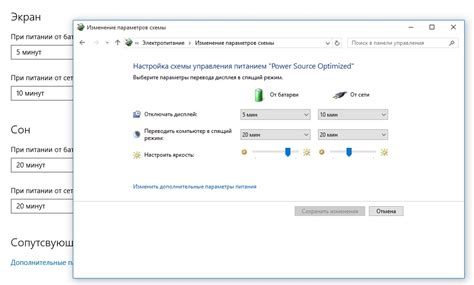
Если у вас на ноутбуке Acer появился черный экран, прежде чем паниковать, проверьте настройки энергосбережения.
1. Нажмите правой кнопкой мыши по пустому месту на рабочем столе и выберите "Настройки дисплея".
2. В открывшемся окне выберите "Экран".
3. Проверьте, какая установлена настройка "Время автоматического выключения". Если она составляет всего несколько минут, это может быть причиной появления черного экрана.
4. Установите более длительное время автоматического выключения, например, 30 минут или 1 час.
5. Нажмите "Применить" и "ОК", чтобы сохранить изменения.
После проведения этих действий перезагрузите ноутбук и проверьте, появляется ли все еще черный экран.
Если проблема не решена, перейдите к следующему разделу для дальнейшей диагностики и решения проблемы с черным экраном на ноутбуке Acer.
| Возможная причина | Решение |
|---|---|
| Ошибки в системе | Попробуйте перезагрузить ноутбук и выполнить обновление операционной системы. |
| Проблемы с подключенными устройствами | Отключите все внешние устройства и перезагрузите ноутбук. |
| Неисправности в видеокарте или мониторе | Обратитесь к специалисту для проведения диагностики и ремонта. |
Проверьте наличие физических повреждений
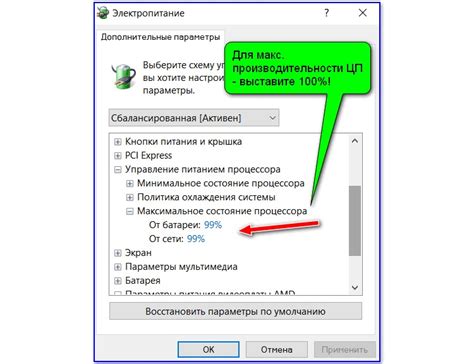
Перед тем, как искать решение проблемы с черным экраном, необходимо убедиться, что ноутбук не имеет физических повреждений. Возможно, что причина проблемы кроется в поврежденных или отсоединенных компонентах.
Взгляните на экран и корпус ноутбука, обратите внимание на следующие моменты:
|
Если вы обнаружили какие-либо повреждения, то вероятнее всего, проблема с черным экраном связана с ними. В этом случае, рекомендуется обратиться к специалисту, который сможет произвести соответствующий ремонт или замену поврежденных деталей.
Обратитесь в сервисный центр Acer

Если вы попробовали все вышеперечисленные методы и проблема с черным экраном на ноутбуке Acer не устранена, то, скорее всего, вам потребуется помощь профессионалов. В этом случае рекомендуется обратиться в официальный сервисный центр Acer.
В сервисном центре вам окажут комплексную помощь – проведут тестирование всех компонентов ноутбука, выявят и решат проблему. Сервисные специалисты имеют доступ к специализированному оборудованию и программному обеспечению, что позволяет им эффективно диагностировать и ремонтировать ноутбуки. Они также могут произвести все необходимые замены комплектующих или прошить системное ПО.
Если у вас есть гарантия на ноутбук Acer, то услуги сервисного центра для вас будут бесплатными. Если гарантия истекла, вам придется оплатить услуги в соответствии с прайс-листом сервисного центра.
Обратившись в сервисный центр Acer, вы получите компетентную помощь и гарантированный результат. Квалифицированные специалисты помогут вам вернуть работоспособность ноутбука и устранить проблемы с черным экраном. Не забудьте взять с собой все необходимые документы о приобретении ноутбука и гарантии, а также рассказать подробно о симптомах и ходе развития проблемы – это поможет сервисным специалистам более точно определить причину и выполнить ремонт.




